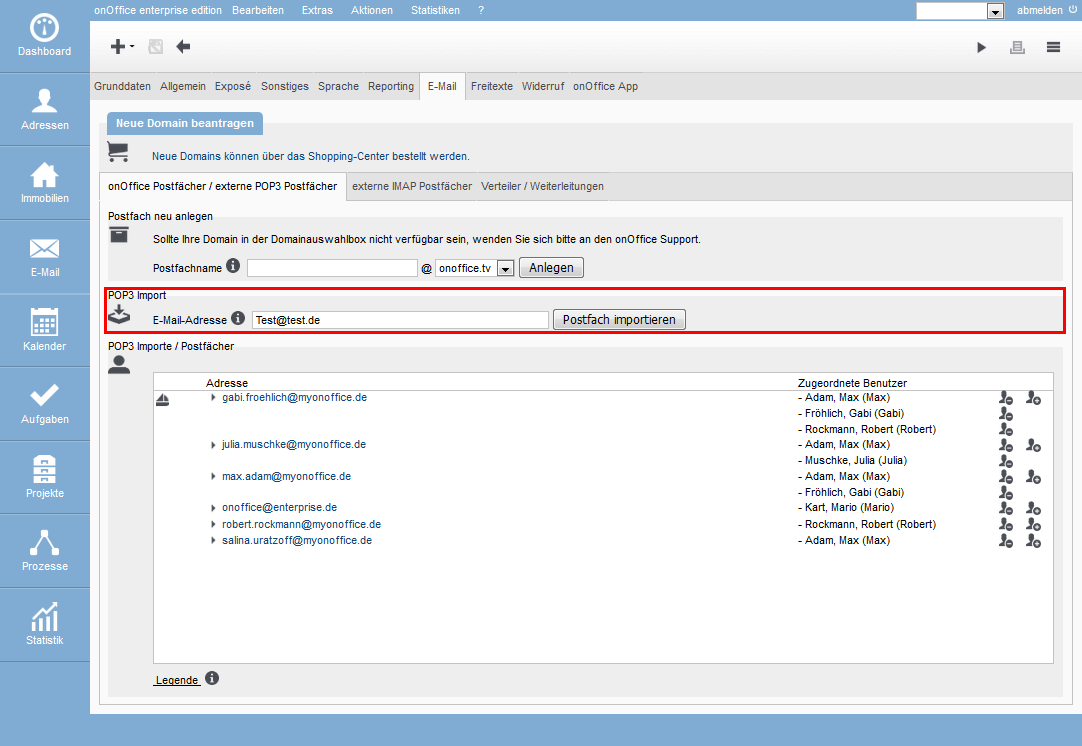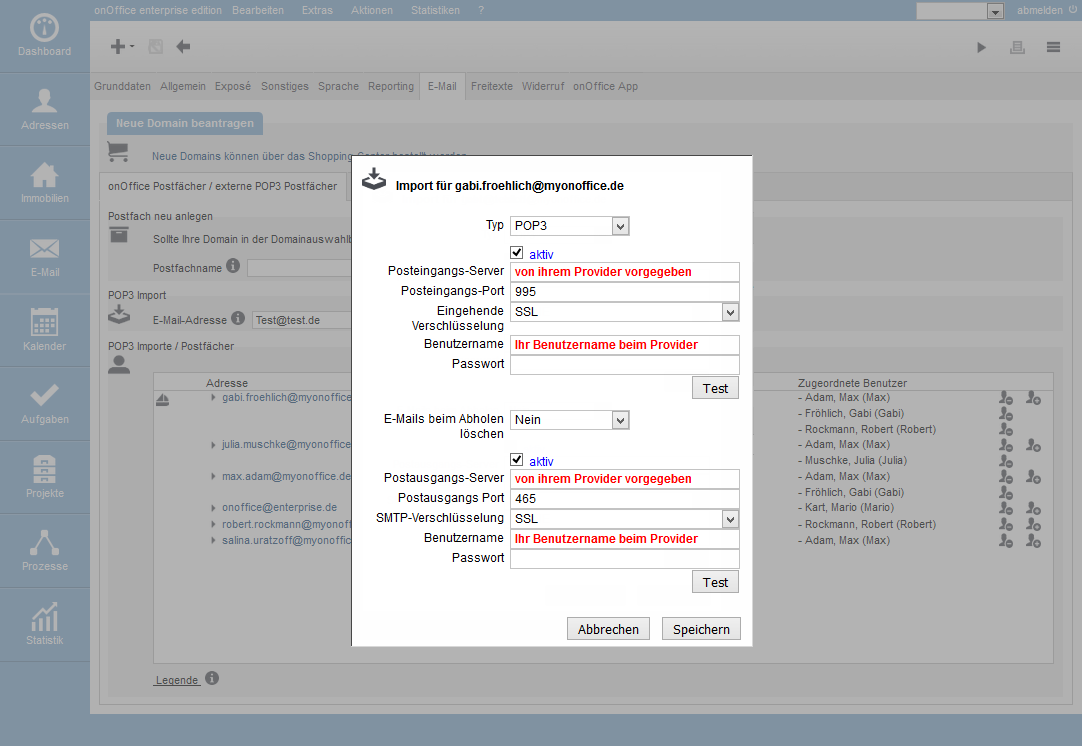Estás aquí: Home / Tutoriales / Paso a paso / Instrucciones administrativas / Configurar POP 3 Importación
Paso a paso
Configurar POP 3 Importación
Con onOffice, tiene la opción de configurar buzones de correo de forma independiente solicitando un dominio a onOffice. O puede integrar su buzón de correo existente en su edición de onOffice enterprise.
Para ello, abra Herramientas >> Configuración >> Ajustes básicos >> Pestaña E-Mail para configurar la importación POP3 de su buzón de correo.
Inhaltsverzeichnis
Los datos de acceso necesarios
Antes de empezar a configurar una importación, asegúrese de que dispone de los siguientes datos:
- Correo electrónico
- Nombre de usuario
- Contraseña
- Servidor de correo entrante
- Servidor de correo saliente
Estos datos los proporciona el host de su dirección de correo electrónico.
Si desea importar un buzón POP 3, seleccione la pestaña «buzones onOffice/buzones externos POP3 » en la pestaña «Correo electrónico». Aquí tiene la opción de crear un nuevo correo electrónico o importar sus contactos existentes. Si desea importar una dirección de correo electrónico, introdúzcala en el campo correspondiente a Importe POP3.
A continuación, haga clic en el botón «Importar buzón».
Introduzca los datos solicitados en esta interfaz. En cuanto haya depositado los datos, puede utilizar el botón «Probar» para comprobar si se puede establecer una conexión con el buzón original con estos datos. Si falla, compruebe que los datos introducidos son correctos.
Cifrado:
Si su proveedor de correo electrónico no le dice qué cifrado elegir, puede elegir entre dos cifrados diferentes:
- Cifrado SSL
- Cifrado TLS
Eliminar correos electrónicos al recogerlos
Aquí puede establecer si los correos electrónicos del servidor deben borrarse o si esto sólo debe ocurrir después de un determinado periodo de tiempo.
Si no está seguro de si todavía necesita sus correos electrónicos en el servidor, haga clic en «No» para evitar el borrado.
Asignar un usuario al buzón
Para tener acceso a un buzón en onOffice enterprise, éste debe estar asignado a un usuario. A la derecha del buzón aparecen dos personas. Si hace clic en la persona con el signo +, tendrá la opción de seleccionar un usuario. Después, haga clic en el disquete para guardar la asignación.
Ahora el buzón está disponible para los usuarios seleccionados.

 Entrada
Entrada Panel de control
Panel de control Contactos
Contactos Inmuebles
Inmuebles Correo electrónico
Correo electrónico Calendario
Calendario Tareas
Tareas Análisis de valor del inmueble
Análisis de valor del inmueble Configurador de estadísticas
Configurador de estadísticas Envío automático de exposés
Envío automático de exposés Estadística del inmueble / contactos
Estadística del inmueble / contactos Factura
Factura Gestión de procesos
Gestión de procesos Gestión de proyectos
Gestión de proyectos Gestor de solicitudes
Gestor de solicitudes Grupos
Grupos Intranet
Intranet Marketing-Box
Marketing-Box Módulo multilingüe
Módulo multilingüe Módulo multipropiedad
Módulo multipropiedad onOffice Sync
onOffice Sync Panel de captación
Panel de captación Panel de resultados
Panel de resultados Presentación modo TV escaparate
Presentación modo TV escaparate Presentaciones PDFs
Presentaciones PDFs Registro de la jornada laboral
Registro de la jornada laboral Smart site 2.0
Smart site 2.0 Acceso rápido
Acceso rápido Actualización masiva
Actualización masiva Ajustes
Ajustes Cálculo con fórmulas
Cálculo con fórmulas Comunicación con los clientes
Comunicación con los clientes Contactos desde el Portapapeles
Contactos desde el Portapapeles Enlaces favorito
Enlaces favorito Herramientas externas
Herramientas externas Importación de inmuebles
Importación de inmuebles Módulos de texto
Módulos de texto Plantillas
Plantillas Portales
Portales onOffice-MLS
onOffice-MLS Tutoriales
Tutoriales Paso a paso
Paso a paso